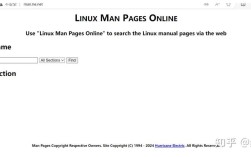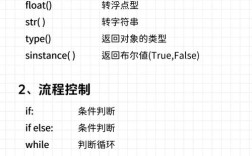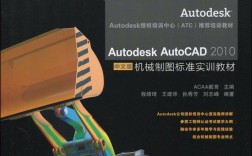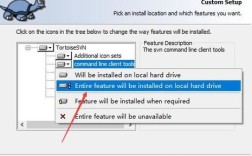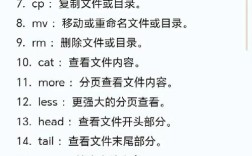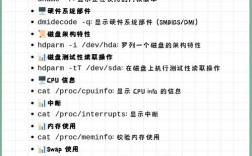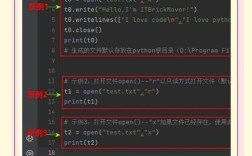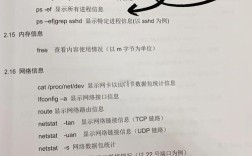在Linux系统中,vi命令是经典的文本编辑工具,但有时用户可能会遇到“Linux没有vi命令”的情况,这通常并非系统本身缺失该功能,而是由于多种原因导致无法直接调用,以下从可能原因、解决方案、替代工具及预防措施等方面展开详细说明。

可能的原因分析
-
未安装vi编辑器
大多数Linux发行版默认安装的是vim(vi的增强版),而非原始的vi,若系统精简或手动卸载过vi,可能导致命令不可用,在基于Debian的系统(如Ubuntu)中,原始vi包通常名为nvi或vi,而默认安装的是vim。 -
环境变量配置错误
若PATH环境变量未正确配置,系统可能无法定位到vi的可执行文件,vi的安装路径为/usr/bin/vi,但PATH中未包含该目录,执行时会提示“command not found”。 -
命令别名冲突
用户可能在.bashrc或.zshrc等配置文件中定义了别名,将vi指向其他命令或空值。alias vi='nano'会导致执行vi时实际调用nano编辑器。 -
权限问题
虽然罕见,但若vi的可执行文件权限被错误修改(如移除执行权限),或用户对/usr/bin等目录无读取权限,也可能导致命令无法执行。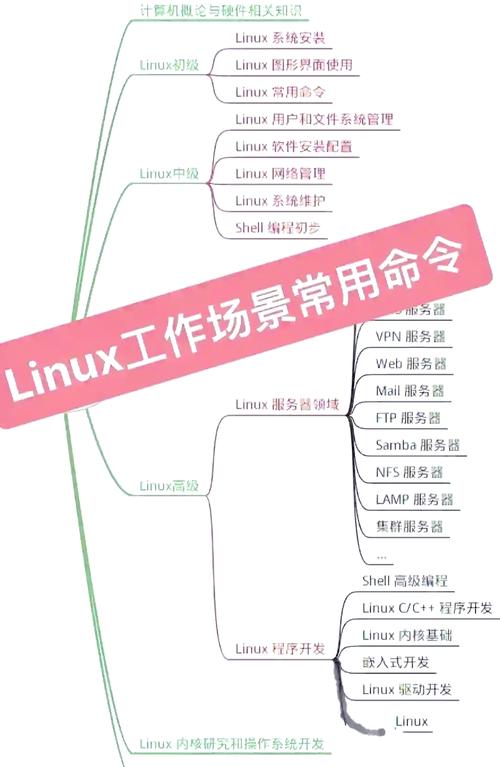 (图片来源网络,侵删)
(图片来源网络,侵删)
解决方案
检查并安装vi或vim
- 确认安装状态:通过
which vi或type vi命令检查vi是否存在,若输出为空或显示“not found”,则需安装。 - 安装原始vi:
- 在基于Red Hat的系统(如CentOS)中,使用
sudo yum install nvi或sudo yum install vi。 - 在基于Debian的系统(如Ubuntu)中,使用
sudo apt install nvi。
- 在基于Red Hat的系统(如CentOS)中,使用
- 安装vim(推荐):
vim是vi的超集,兼容vi的所有功能,且支持语法高亮、多级撤销等增强特性,安装命令为:sudo apt install vim # Debian/Ubuntu sudo yum install vim # CentOS/RHEL
修复环境变量
- 检查
PATH变量:执行echo $PATH,确认是否包含/usr/bin、/bin等标准目录(vi通常位于这些目录中)。 - 若缺失,可通过编辑
~/.bashrc或/etc/profile添加路径,export PATH=$PATH:/usr/bin
保存后执行
source ~/.bashrc使配置生效。
检查并清除冲突别名
- 查看当前别名:执行
alias vi,若输出显示自定义别名(如alias vi='nano'),则需编辑配置文件删除该行。 - 常见配置文件位置:
~/.bashrc、~/.zshrc、/etc/bashrc,注释或删除相关别名后,重新加载配置文件。
修复文件权限
- 若vi文件存在但无法执行,可尝试修复权限:
sudo chmod 755 /usr/bin/vi
替代文本编辑工具
若无法安装vi/vim,可使用以下替代工具:
| 工具名称 | 特点 | 安装命令(Ubuntu示例) |
|---|---|---|
| nano | 简单易用,底部有操作提示,适合新手 | sudo apt install nano |
| emacs | 功能强大,支持扩展,但学习曲线较陡 | sudo apt install emacs |
| joe | 类似vi的快捷键,但更直观 | sudo apt install joe |
| gedit | 图形界面编辑器,适合桌面环境 | sudo apt install gedit |
预防措施
- 使用包管理器管理软件:避免手动删除系统默认工具,通过
apt、yum等工具管理软件包。 - 备份配置文件:修改
.bashrc等文件前先备份,防止误操作导致命令失效。 - 优先安装vim:vim兼容vi且功能更完善,可作为默认编辑器。
相关问答FAQs
Q1: 为什么Ubuntu系统下执行vi命令提示“command not found”,但vim可以正常使用?
A1: 这是因为Ubuntu默认未安装原始的vi编辑器,而是安装了vim,vim是vi的增强版本,通常通过vim命令调用,若习惯使用vi命令,可通过创建别名解决:在~/.bashrc中添加alias vi='vim',保存后执行source ~/.bashrc即可,也可直接安装原始vi包:sudo apt install nvi。
Q2: 如何在Linux中设置默认编辑器为vim,使crontab -e等命令自动调用vim?
A2: 可通过以下两种方式设置:
- 使用update-alternatives命令(适用于支持该命令的系统):
sudo update-alternatives --config editor
在列表中选择vim即可。
- 编辑环境变量:在
~/.bashrc或/etc/environment中添加:export EDITOR=vim export VISUAL=vim
保存后执行
source ~/.bashrc使配置生效,此后,crontab -e、git commit等命令将自动调用vim作为编辑器。